你真不用去打印店了,用更换证件照背
证件照的使用频率还蛮高的,不同情况下证件照底色要求也不同,我们除了跑照相馆重新照一版外,自己在家也可以给证件照更换底色哦,而且超简单!

今天,小编就来跟大家分享4种可以快速更换证件照底色的方法~
一、电脑端
1、
我们新建一个空白文档,导入图片后选择【格式】—【删除背景】,标记想要保留或删除的区域,完成后点击【保留更改】,这个时候证件照背景就被清空,变成空白的了。
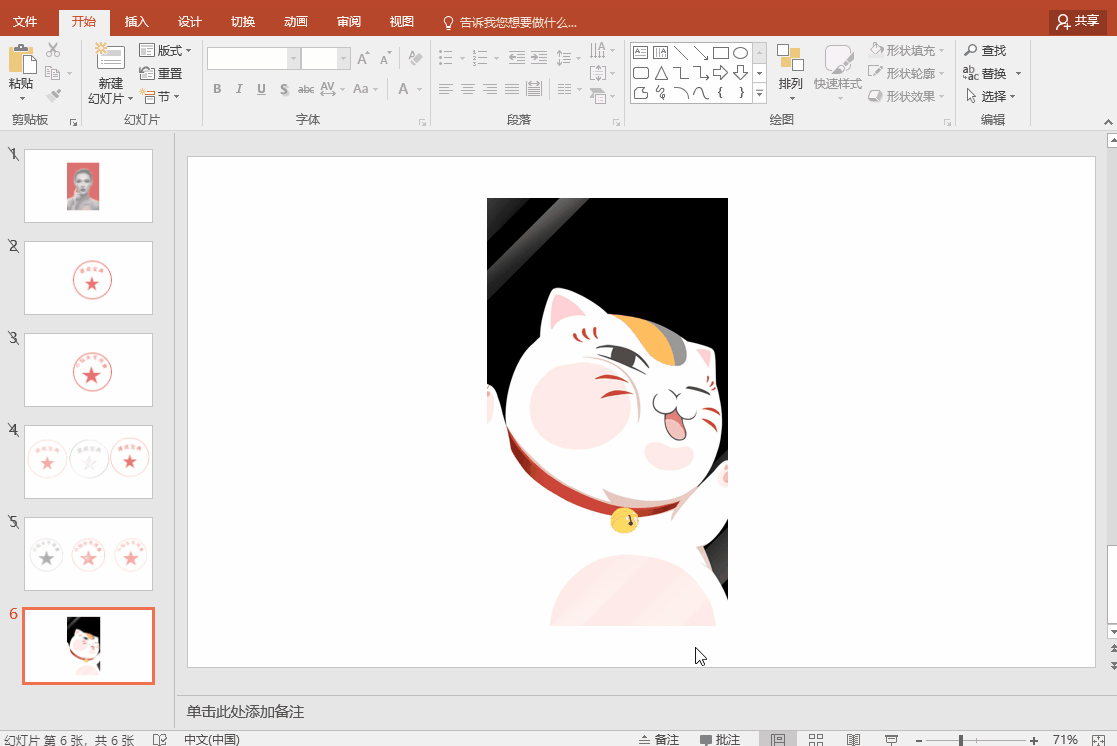
下一步选中图片,右键选择【设置图片格式】—【填充】—【纯色填充】,然后选择任意一个背景颜色进行填充就可以了。
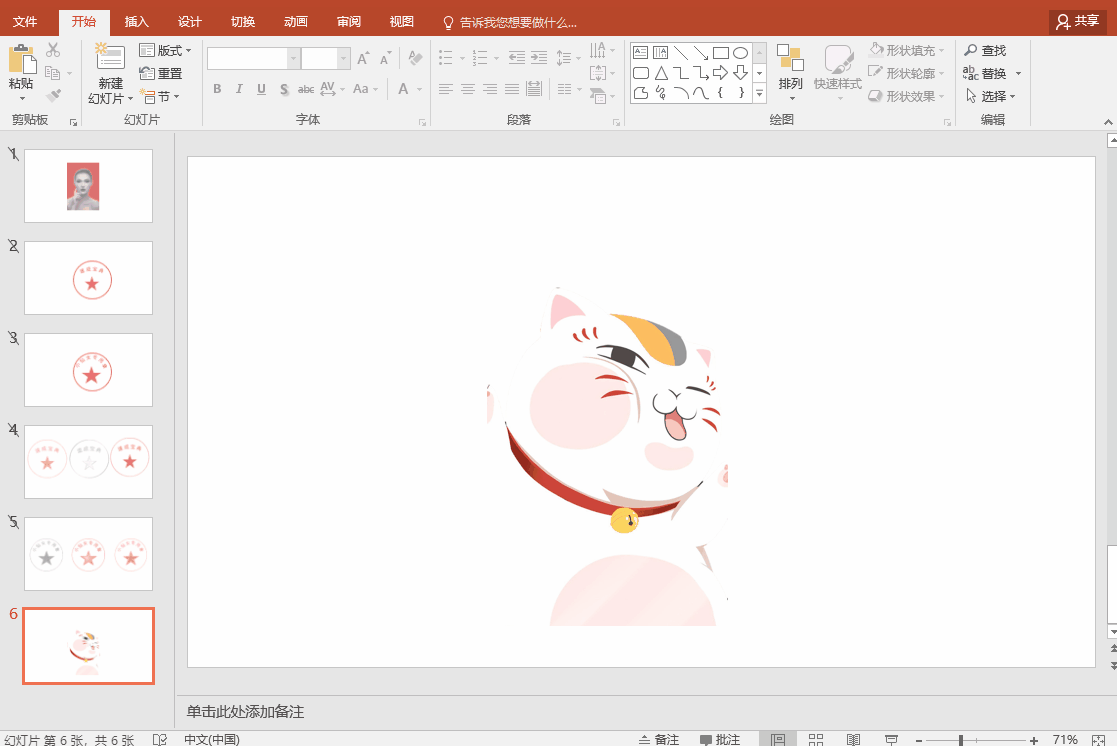
2、稿定抠图
稿定抠图的操作更是简单,我们打开浏览器找到它的网页,就可以看到首页展示的动态抠除效果了~

选中下方的“证件照换底色”功能,上传照片后就会自动识别,帮我们去除背景,最后再选择任意一种颜色进行替换就可以了。

除了电脑端外,手机也是可以操作的,一样的简单高效,一起来看一下手机端两种更换证件照背景色的方法~
二、手机端
1、智能证件照相机
如【智能证件照相机】,在各大手机应用商店都可以下载,安装完成后打开软件,就可以看到几种常用的证件照尺寸,如一寸照。
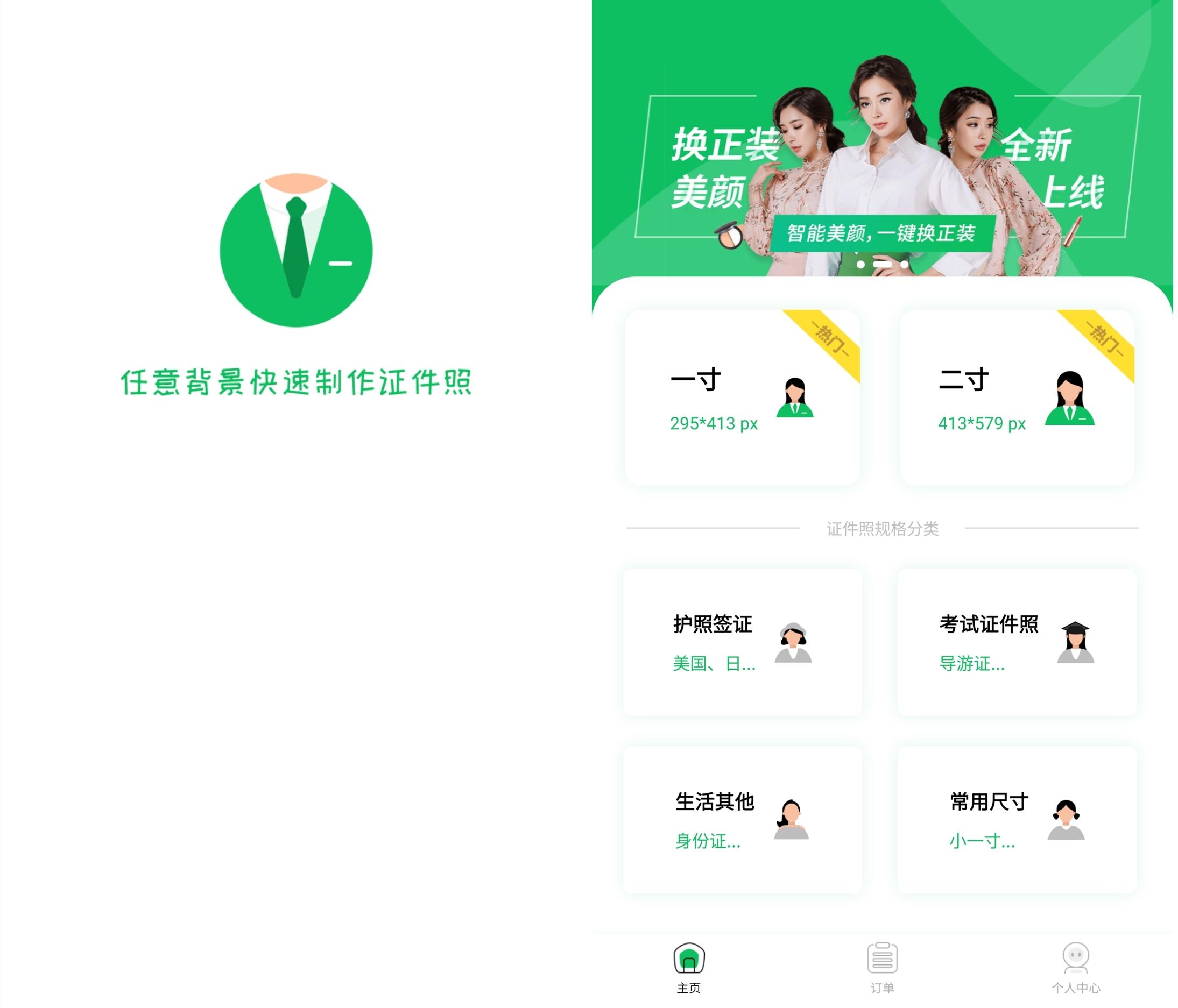
选择【一寸】后导入或拍摄图片,点击【背景】,就可以一键替换证件照背景色了,还能给自己美颜换装,完成操作后你还可以选择冲印寄送哦~
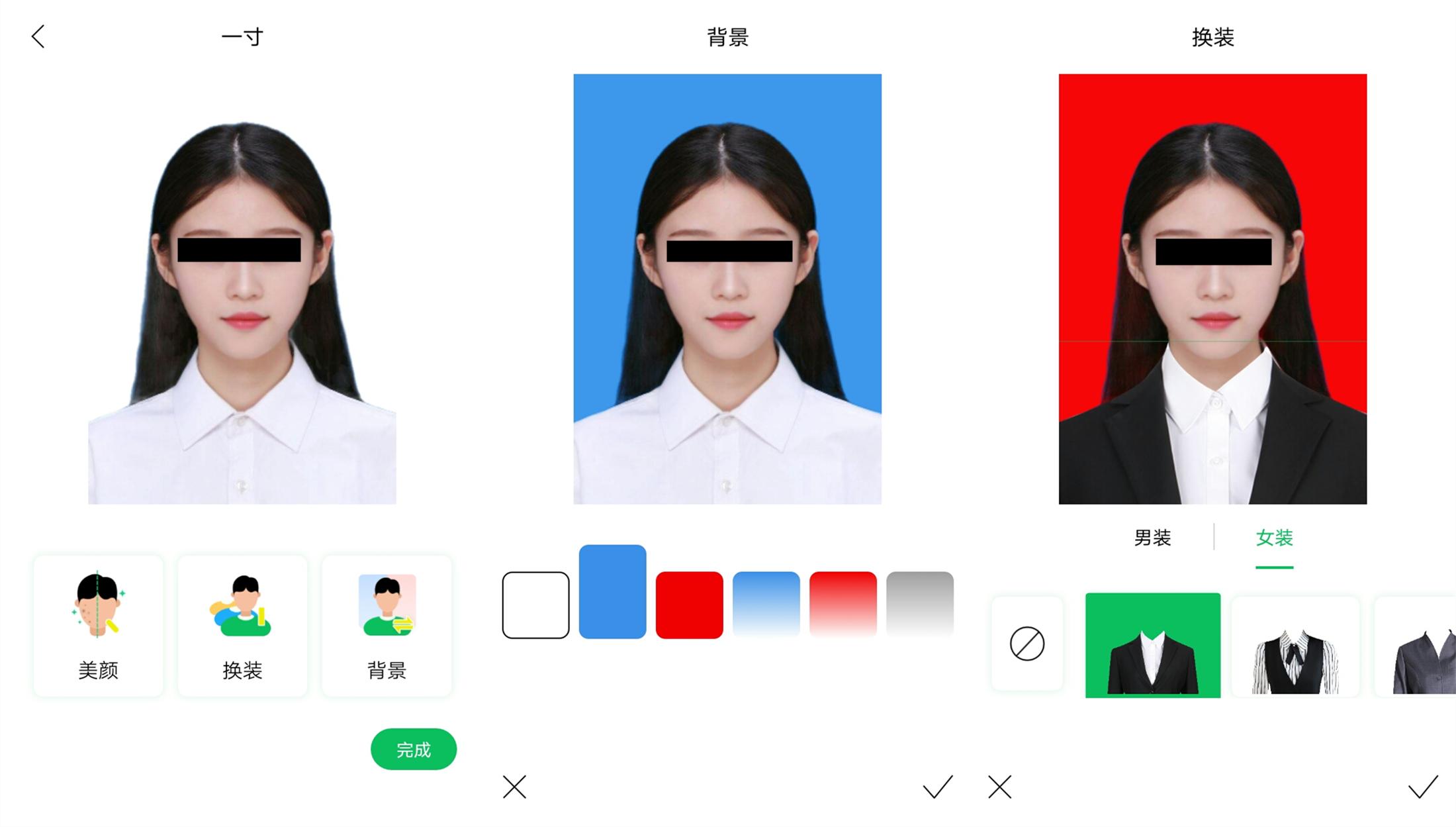
2、支付宝
支付宝也可以制作,选择【城市服务】—【证件照带回执】,进入后选择尺寸,按照流程操作即可,同样可以冲印寄送~
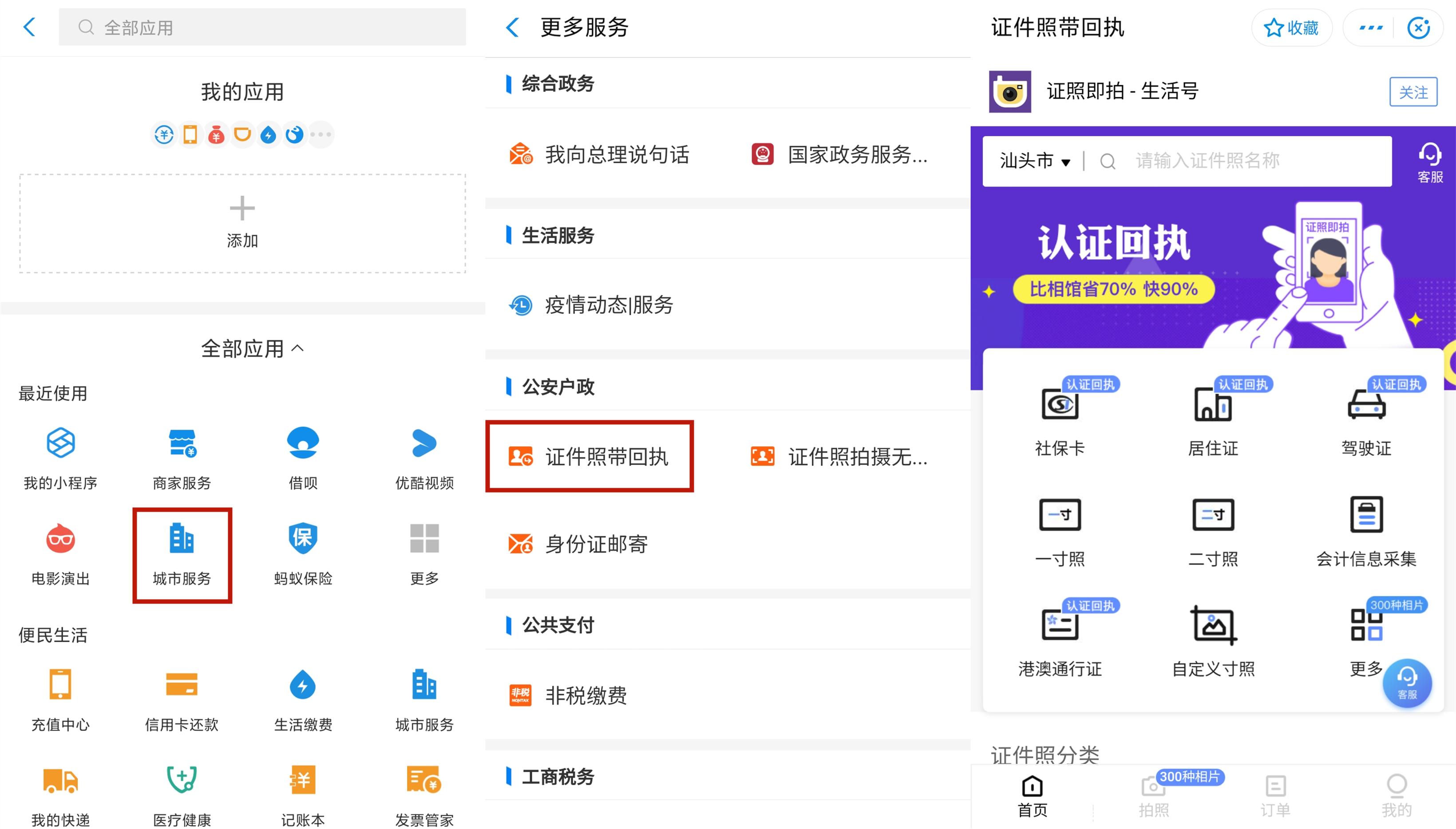
以上几种证件照的处理方法,都是比较简单便捷的,有需要的同学赶紧去试试吧,让你不用出门就搞定证件照!
声明:本站所有文章资源内容,如无特殊说明或标注,均为采集网络资源。如若本站内容侵犯了原著者的合法权益,可联系本站删除。

